コントロールのコピーと削除
ユーザーフォームに設置したコントロールはコピーして複製を作成することができます。また設置済のコントロールが不要になったら削除することができます。ここでは Excel のユーザーフォームでコントロールをコピーする方法および削除する方法について解説します。
(Last modified: )
コントロールをコピーする
ユーザーフォームに設置したコントロールをコピーして複製する方法です。 Visual Basic Editor を表示し、追加したユーザーフォームを表示してください。

コピーするコントロールをクリックして選択してください。
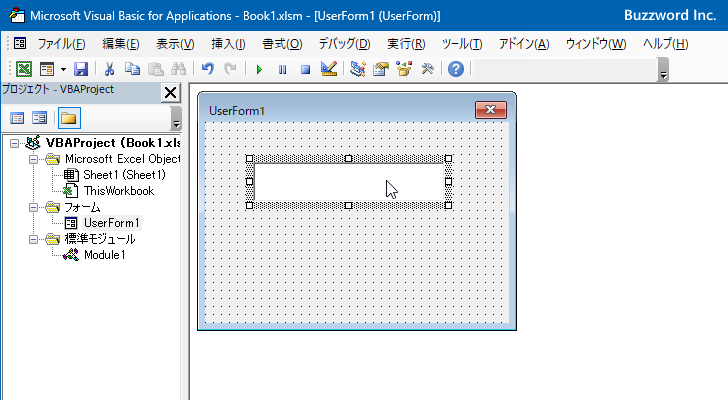
コントロールの上で右クリックし、表示されたメニューの中から「コピー」をクリックしてください。コントロールがコピーされます。
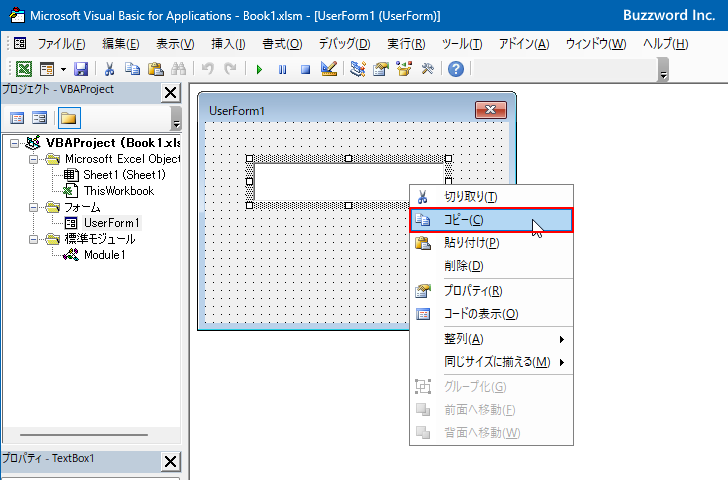
ユーザーフォームの中でコピーしたコントロールを貼り付けたい位置で右クリックし、表示されたメニューの中から「貼り付け」をクリックしてください。

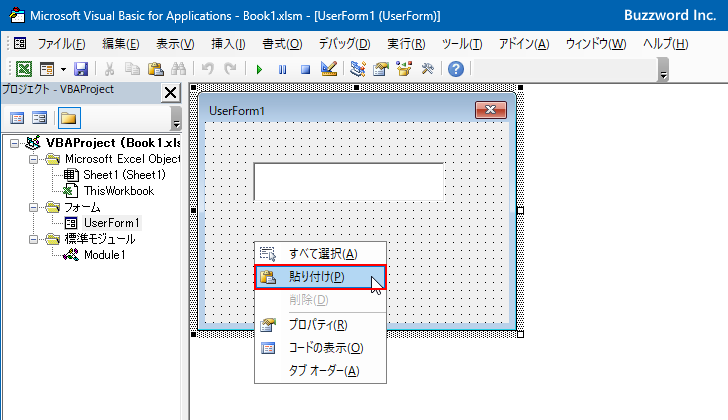
コピーしていたコントロールが貼り付けられました。
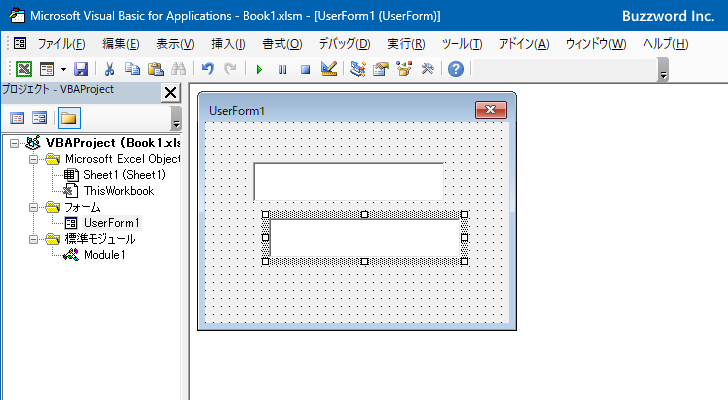
なお貼り付けたコントロールの位置やサイズは変更することができます。手順については「ユーザーフォームにコントロールを設置する」を参照されてください。
コントロールを削除する
ユーザーフォームに設置したコントロールを削除するには、削除するコントロールをクリックして選択してください。
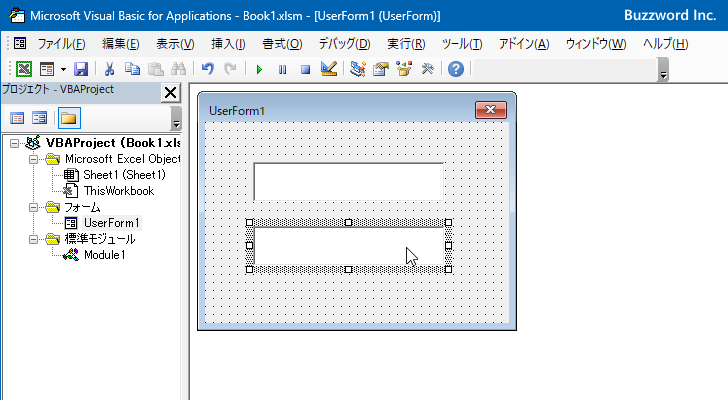
コントロールの上で右クリックし、表示されたメニューの中から「削除」をクリックしてください。

コントロールが削除されました。
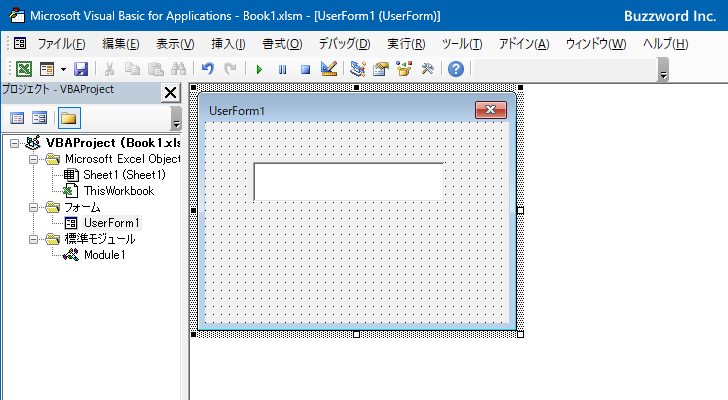
-- --
Excel のユーザーフォームでコントロールをコピーする方法および削除する方法について解説しました。
( Written by Tatsuo Ikura )

著者 / TATSUO IKURA
これから IT 関連の知識を学ばれる方を対象に、色々な言語でのプログラミング方法や関連する技術、開発環境構築などに関する解説サイトを運営しています。